聽 Spotify 離線無高級版 [2025 更新]
的離線模式 Spotify Premium 確實是一個很棒的功能,因為它可以讓用戶在不需要互聯網連接的情況下欣賞他們喜歡的歌曲。 它還允許用戶在多達五個不同的設備上下載總共 10 首曲目。 然而,這個功能只會讓高級用戶受益,所以,現在的問題是你能 聽 Spotify 離線無高級 訂閱? 免費用戶是否可以在不支付每月高級訂閱費用的情況下享受相同的功能?
好在有一種方法可以幫助免費用戶收聽 Spotify 離線無高級。 如果您想享受同樣的樂趣,請繼續閱讀直到本文結束,因為它將解決可以使這件事成為可能的最佳第三方應用程序。 關於如何收聽的詳細步驟 Spotify 使用高級帳戶離線也將包括在內。
文章內容 第 1 部分。 如何聆聽 Spotify 離線無保費? 第 2 部分。 聽 Spotify 使用高級版離線部分3。 概要
第 1 部分。 如何聆聽 Spotify 離線無保費?
的離線模式 Spotify 音樂僅供高級用戶欣賞,因此離線流式傳輸內容的最快方法是將您的帳戶升級為高級帳戶。 但是,如果您不打算使用 Spotify 高級訂閱? 你打算怎麼聽 Spotify 沒有高級版的離線?
好在有一個工具可以完美幫你聽 Spotify 離線無高級。 在轉換和下載您最喜歡的 Spotify 曲目, TuneSolo Spotify 音樂轉換器 可以幫助你很多。 通過這些功能,用戶還可以在不連接互聯網的情況下流式傳輸內容。 如果您已經對這個工具感到驚訝,請準備好變得更加著迷,因為我將繼續討論我們可以從中獲得的剩餘功能和好處 TuneSolo. 我還將包括有關如何收聽的詳細步驟 Spotify 借助這個可靠的工具,無需高級訂閱即可離線。
主要特點 TuneSolo Spotify 音樂轉換器
免費下載 Spotify 音樂
TuneSolo Spotify 音樂轉換器通過其服務幫助所有用戶保存他們喜愛的曲目和播放列表。 這是一個很大的優勢,尤其是對所有免費用戶而言,因為下載功能僅供高級用戶使用。
轉 Spotify 音樂
的幫助下 TuneSolo, Spotify 音樂可以轉換為可在多個設備上播放的輸出格式。 這些格式包括 MP3、WAV、AAC 和 FLAC。
離線播放
借助下載和轉換功能 TuneSolo所有 Spotify 用戶可以離線播放歌曲,而無需擔心互聯網連接和穩定的信號。
轉換速度快
TuneSolo 也可以在短短幾分鐘內完成整個轉換過程。 它可以以高達 5 倍的轉換速度工作,這已經比任何音樂轉換器的轉換速度快很多。
使用多個設備
由於可用的格式幾乎可以在所有設備上播放,因此您可以使用您選擇的任何設備來流式傳輸您喜歡的曲目。
音樂文件組織
TuneSolo 還允許用戶以他們喜歡的方式排列文件,並且會以最快的速度處理它們。 他們可以按專輯、藝術家、年份或流派來組織它。
保留 ID3 標籤和元數據信息
歌曲的元數據信息和 ID3 標籤是識別歌曲的重要細節。 Spotify 歌曲。 幸運的是, TuneSolo 採用了一種先進的技術,即使在轉換過程之後也能保留重要的細節。 這些詳細信息包括標題、藝術家姓名、專輯名稱、發行年份和藝術品。
來自技術支持團隊的免費更新和無限幫助
用戶 TuneSolo 每當發布新版本並在市場上可用時,都可以免費更新應用程序。 如果在過程中遇到問題,他們還可以尋求技術支持團隊的幫助。
如何轉換的步驟 Spotify 轉 MP3 使用 TuneSolo
步驟 1. 下載並啟動 TuneSolo Spotify 音樂轉換器
開始下載 TuneSolo 應用程序通過訪問官方網站 TuneSolo. 下載應用程序的另一種方法是在應用程序商店中搜索它。 下載成功後,立即安裝。 您還必須在您的設備上運行它。
步驟 2. 上傳 Spotify 文件進入 TuneSolo Spotify 音樂轉換器
啟動應用程序後,等待幾分鐘,直到它完全讀取並識別您的音樂庫。 完成後,現在可以通過將文件鏈接複製並粘貼到轉換器中或將它們從庫中分別拖放到音樂轉換器中來上傳它們。

步驟 3. 選擇歌曲的輸出格式
現在歌曲已上傳,您現在可以選擇歌曲的輸出格式。 從提到的可用格式列表中,選擇 MP3 格式。 之後,您將必須允許一個輸出文件夾以及轉換過程後保存轉換後的歌曲的位置。

步驟 4。 單擊“全部轉換”按鈕
由於歌曲和選定的輸出格式都已準備就緒,您現在可以單擊“全部轉換”按鈕,最終開始轉換過程。

第 5 步。獲取成功轉換的歌曲並將它們保存在您的設備中
轉換過程完成後,您現在可以透過點擊「檢視輸出檔案」部分來取得成功轉換的文件,然後將它們永久保存在您的裝置中。現在您可以決定是否傳輸它們並從另一台裝置串流傳輸它們。您也可以隨時收聽他們的聲音,而無需連接網路。
一旦正確遵循該程序,您將不再有任何關於如何收聽的問題 Spotify 離線無高級。 隨意搜索和下載所有您最喜愛的 Spotify 在以下幫助下跟踪 TuneSolo Spotify 音樂轉換器。
#聽 Spotify 在電話上無需付費即可離線
現在,如果你想听 Spotify 在您的手機上沒有 Premium 的情況下離線,您必須通過 TuneSolo. 以下是有關如何收聽的詳細步驟列表 Spotify 使用您的 iPhone 和 Android 設備離線,無需 Premium。
如何聽 Spotify 在 iPhone 上無高級版離線
- 您必須做的第一件事是通過 USB 電纜將 iPhone 連接到桌面。
- 這樣做之後,打開你的 iTunes 應用程序。 但在繼續之前,您必須首先確保所有下載的內容都已傳輸到您的 iTunes。 完成文件傳輸後,請查看屏幕左上角並查看“設備”按鈕。
- 找到“設備”按鈕後,單擊它,然後單擊“iPhone”。
- 在左窗格中,單擊“音樂”選項卡。 在接下來顯示的菜單上,單擊“同步音樂”。
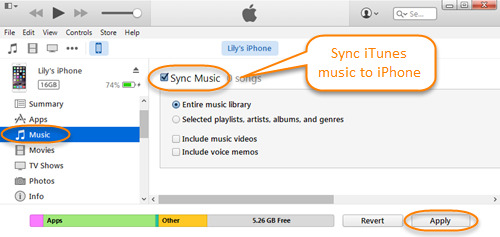
- 要立即完成播放列表的傳輸,請單擊“整個音樂庫”。
- 最後,要正式開始將播放列表傳輸到您的 iPhone,請單擊“應用”按鈕。
您只需等待幾分鐘即可完成傳輸。 完成後,您現在可以收聽 Spotify 隨時隨地在您的 iPhone 上離線,無需 Premium。
如何聽 Spotify 在 Android 上無高級版離線
其實,如何聽的步驟 Spotify 在 Android 手機上不使用 Premium 離線與您在 iPhone 上的操作方式幾乎相同。 但是,讓我們仍然討論如何使用您的 Android 設備進行操作的詳細過程。
- 首先打開您的 iTunes 應用程序。
- 現在,打開 iTunes 應用程序,查看窗口的左上角,然後選擇“設備”按鈕。 在顯示的選項上,單擊您的手機。
- 在那之後,再想想你之前下載的音樂文件的保存位置。 找到後,您只需將下載的播放列表從輸出文件夾中拖出,然後將它們放入手機的音樂庫中。
之後,每次你想听的時候,你只需要訪問手機的音樂文件夾 Spotify 在您的 Android 設備上離線,無需 Premium。
第 2 部分。 聽 Spotify 使用高級版離線
如果您的情況是您利用了 Spotify 高級訂閱,您只是新手 Spotify 高級版,我在這裡提供了您可以用作指南的步驟,以輕鬆流式傳輸您喜歡的內容 Spotify 桌面和移動設備上的曲目。
如何聽 Spotify 在 Android/iOS 上使用 Premium 離線
- 第一步是確保您已連接到互聯網。 檢查互聯網連接後,打開您的 Spotify 音樂應用。
- 打開後,登錄 Spotify 與您現有的溢價 Spotify 至尊帳號。
- 現在,搜索您希望下載和離線播放的曲目或專輯或播放列表。 在曲目的頂部,您將看到一個下載切換開關按鈕,您必須反向轉動才能下載歌曲。
- 如果開關變為綠色,則表示歌曲已被下載。 您所要做的就是等待幾分鐘,直到下載過程完全完成。
- 如果您已經在曲目旁邊看到一個帶有箭頭的綠色圓圈,則表示它們已經成功下載。
- 現在嘗試斷開您剛才的互聯網連接。 執行此操作後,請嘗試單擊您的音樂庫,然後單擊您剛剛下載的播放列表。
- 如果他們工作得很好,那麼你已經成功進入了離線模式 Spotify 保費。
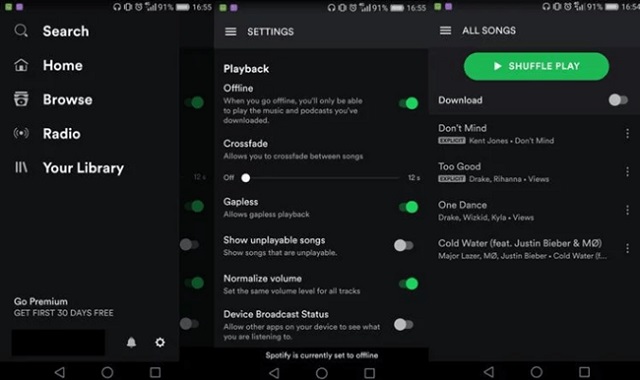
如何聽 Spotify 在 Mac/PC 上使用 Premium 離線
在我們繼續執行這些步驟之前,應提醒您下載曲目和播放列表或任何其他 Spotify 您的桌面應用程序中不允許有內容。 因此,如果您已經嘗試使用桌面應用程序下載歌曲和離線收聽已有一段時間了,您可以按照我將在下面列舉的步驟進行操作。
- 有 Spotify 打開您設備上的應用程序,然後使用您的 Spotify 至尊帳號。
- 進入 Spotify 音樂店 搜索您希望下載和離線播放的所有曲目和播放列表。
- 現在,單擊位於專輯頂部的“下載”按鈕開始下載曲目。
- 完成後,您現在必須轉到設備的 Apple 菜單或文件菜單 Spotify 應用程序。 在屏幕上接下來顯示的一組選項中,單擊“離線模式”選項。
單擊該選項後,您現在可以隨時離線流式傳輸保存的歌曲和播放列表。
部分3。 概要
其實有很多方法可以 聽 Spotify 離線無高級 訂閱。 最有效和最推薦的方法是通過使用 TuneSolo Spotify 音樂轉換器。 通過上面對其功能的清晰描述,可以看出使用此音樂轉換器的巨大優勢。 它絕對可以幫助您下載和轉換 Spotify 文件,使您可以離線流式傳輸曲目,而無需花費任何費用。 另一方面,如果您希望通過高級訂閱流式傳輸曲目,我希望上述過程對您在台式機和移動設備上執行此操作有很大幫助。